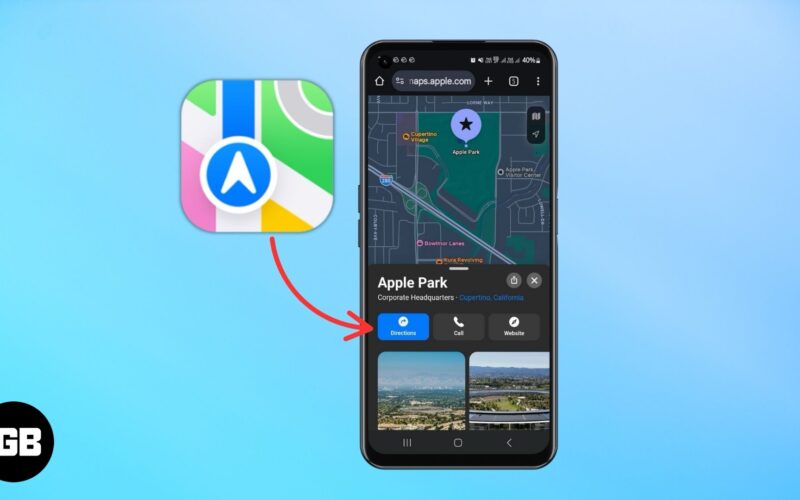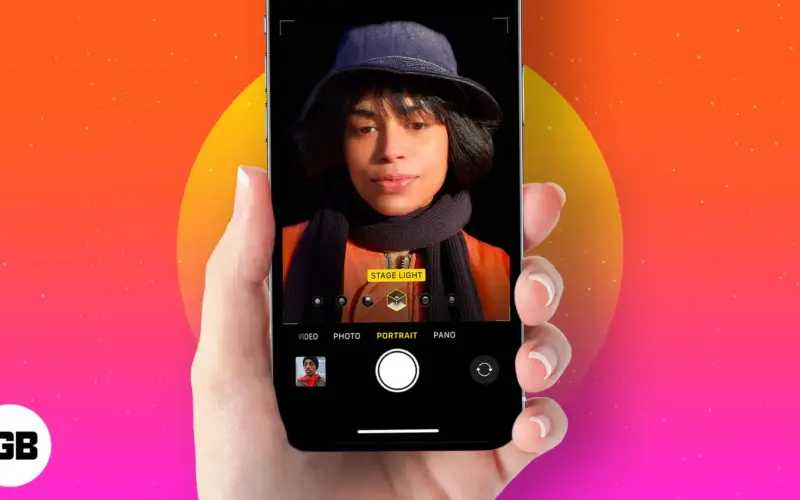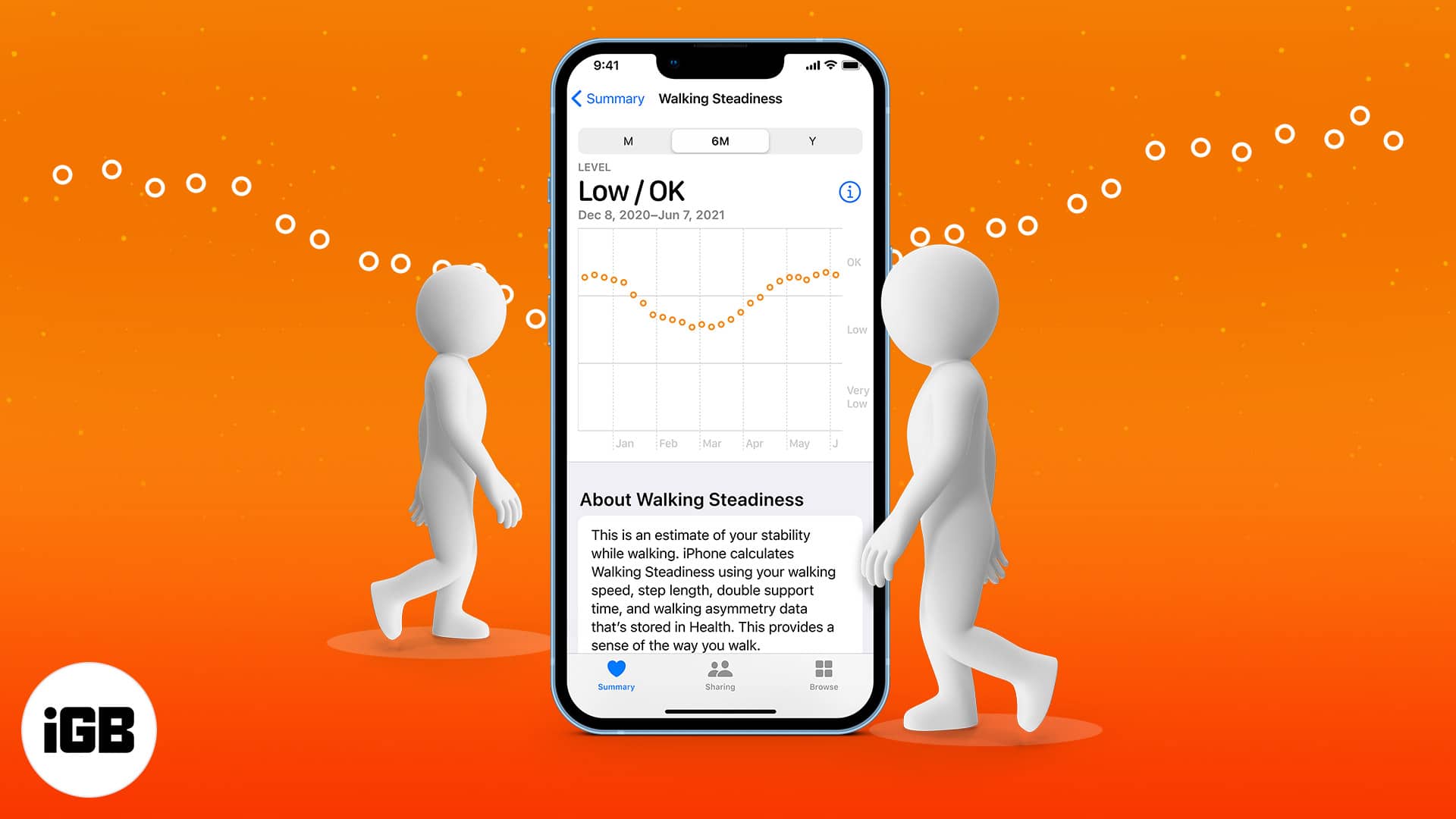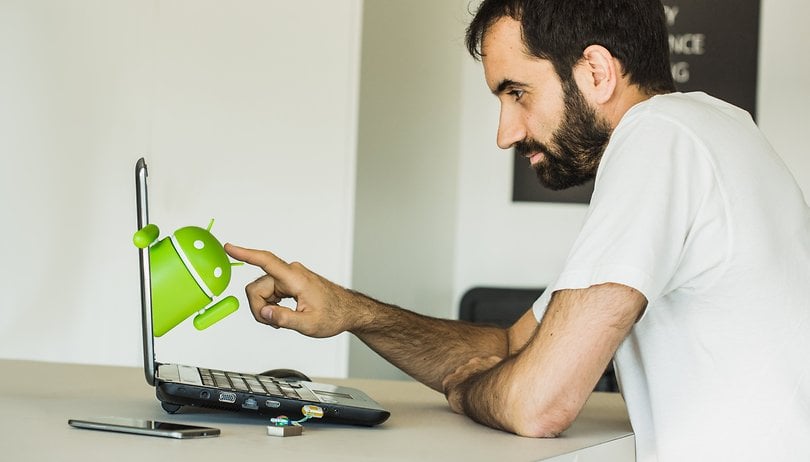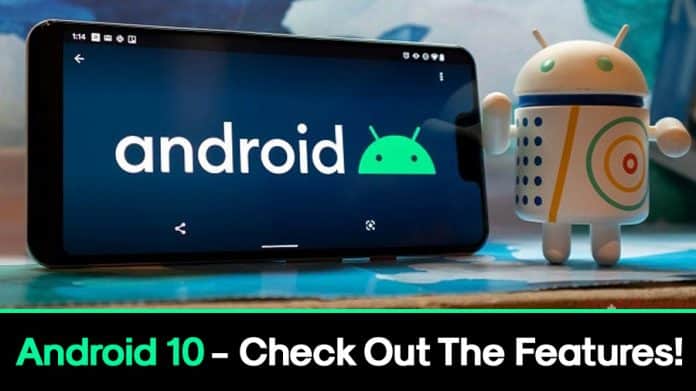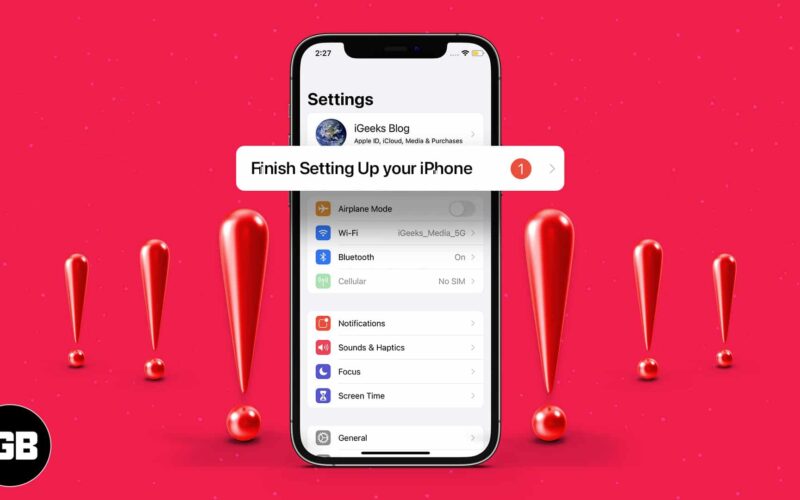
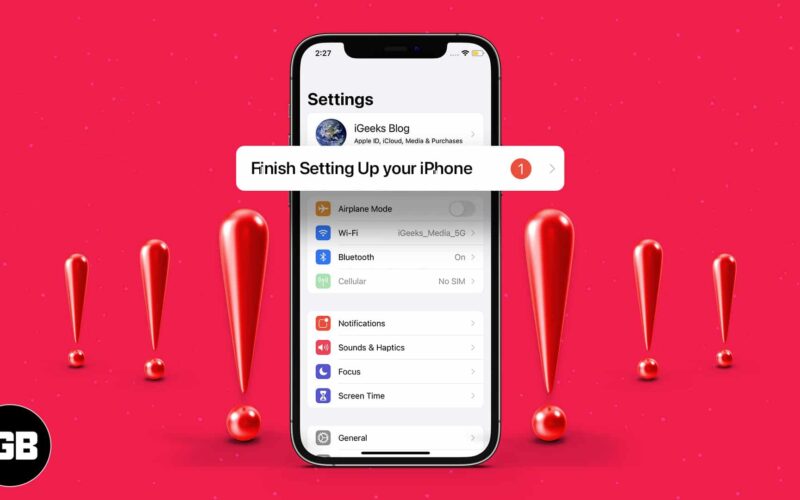
Je běžné přeskočit volitelné kroky nastavení, jako je povolení Siri nebo nastavení Apple Pay při nastavování nového iPhone. Pokud však tak učiníte, budete v horní části aplikace Nastavení stále vidět zprávu „Dokončit nastavení iPhone“. Přestože vás chcete vést dokončením nastavení, může to být docela nepříjemné, pokud jste se úmyslně rozhodli tyto kroky přeskočit.
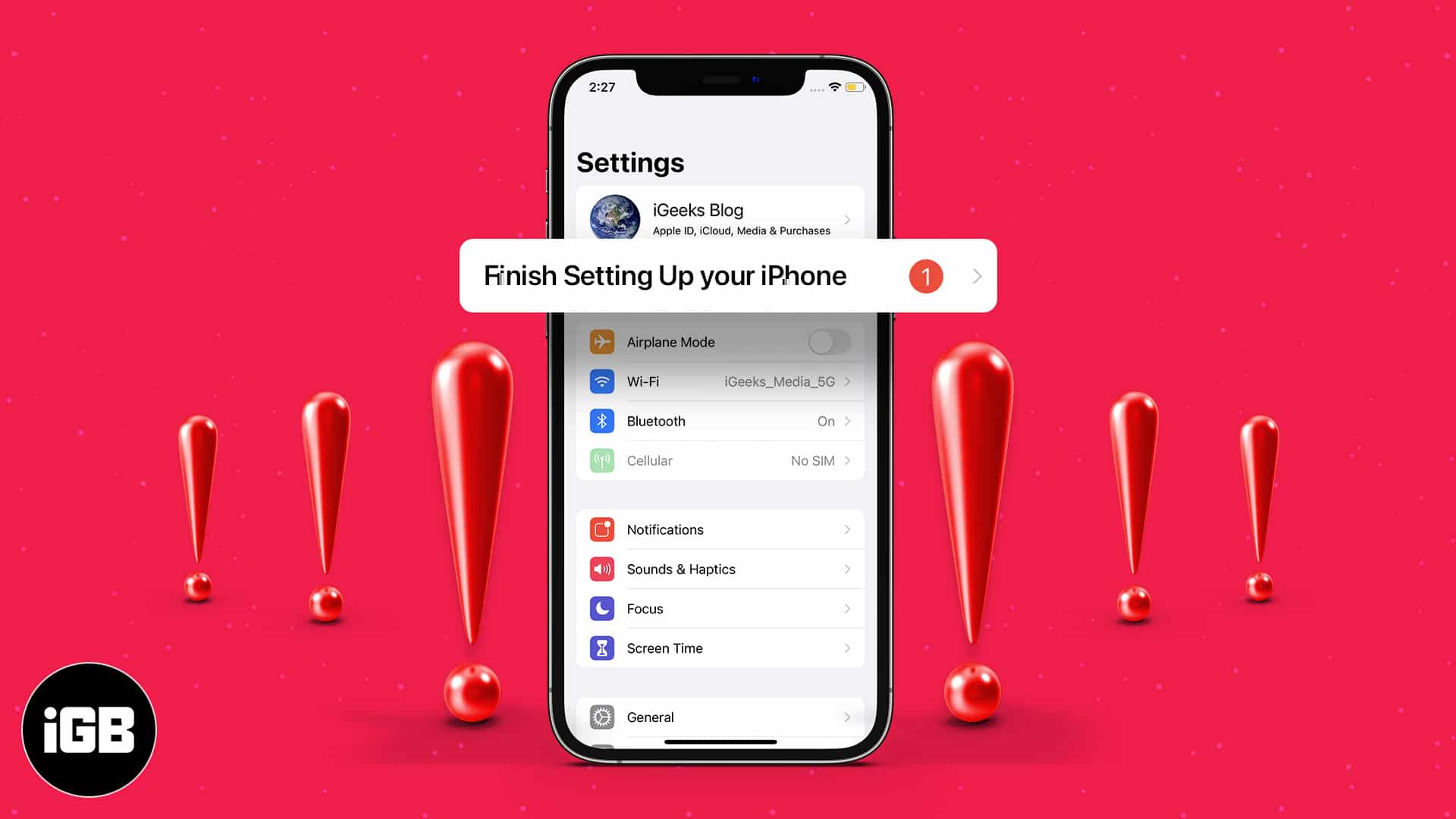
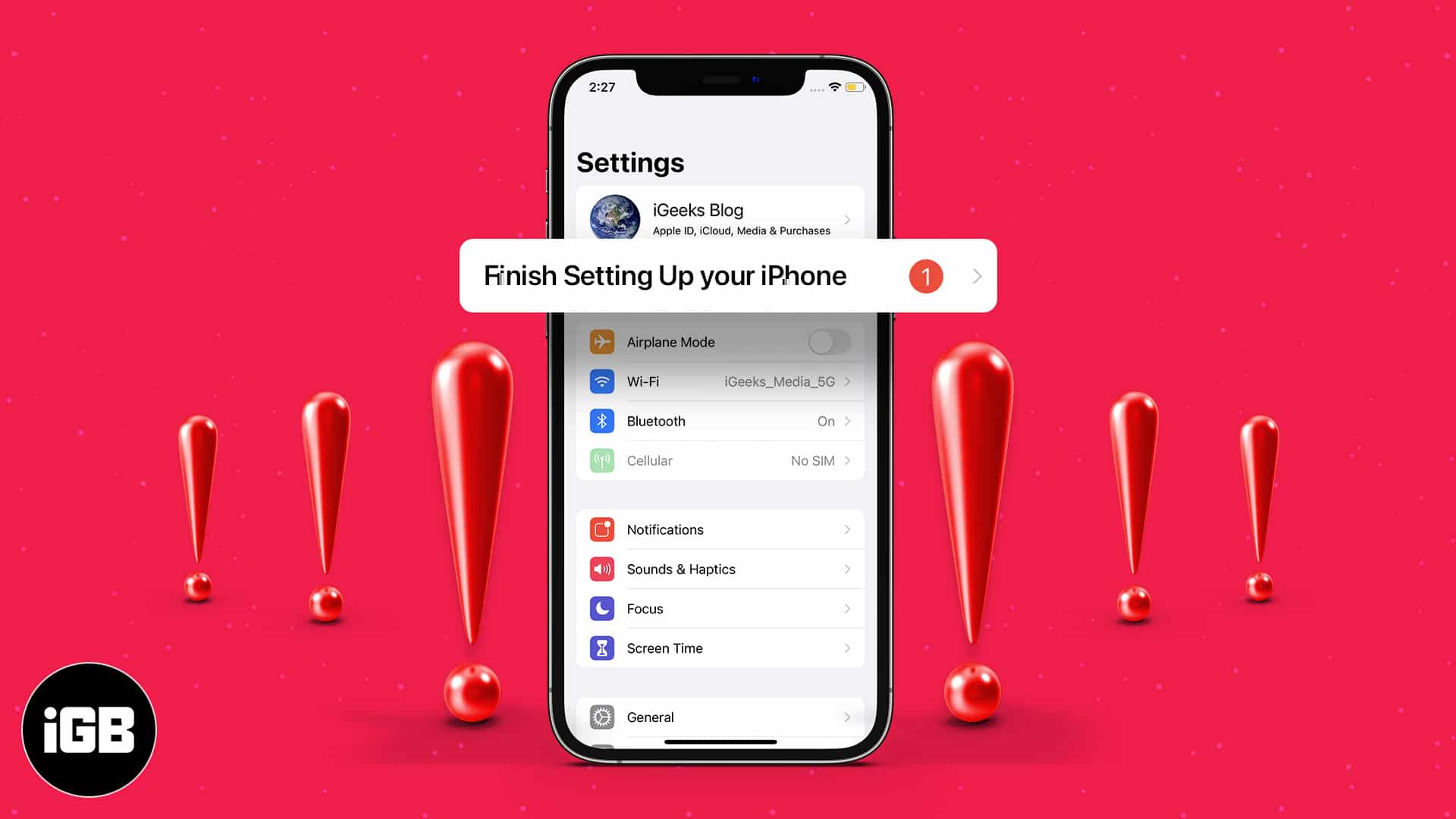
Naštěstí existují efektivní způsoby, jak odstranit toto přetrvávající upozornění. Pojďme projít, jak to opravit!
Proč získáváte výstrahu „Dokončení nastavení iPhone“?
Upozornění „Dokončení nastavení iPhone“ je jemná připomínka společnosti Apple, že jste zmeškali určité kroky nastavení. Ty obvykle zahrnují:
- Podepsání do vašeho účtu Apple
- Povolení Siri
- Nastavení Apple Pay
- Konfigurace ID obličeje nebo dotyku ID
- Povolení služeb iCloud nebo zálohování iCloud
Pokud jste některá z nich přeskočila během počátečního nastavení – buď vědomě nebo nevědomky – váš iPhone vás neustále pobízí, dokud je nedokončíte nebo je řádně nedokonkujete.
Jak odstranit výstrahu „Dokončit nastavení iPhone“
Na základě vaší situace existuje několik způsobů, jak toto upozornění odstranit:
1. Použijte možnost „Nastavit později v nastavení“
Pokud nemáte zájem o nastavení služeb, jako je Siri nebo Apple Pay právě teď (nebo vůbec), můžete je ručně přeskočit:
- Otevřete aplikaci Nastavení a klepněte na povrch nastavením upozornění na iPhone.
- Klepněte na službu, kterou jste přeskočili dříve.
- Po výzvě vyberte Nastavit později v nastavení.
- Opakujte pro všechny přeskočené služby.
Jakmile to udělá, varování by mělo zmizet.
2. Dokončete navrhované kroky nastavení (Siri, Apple Pay atd.)
Pokud preferujete stránku čistého nastavení, je nejrychlejším způsobem dokončení kroků nastavení:
- Otevřete nastavení → Klepněte na dokončení Nastavení iPhone.
- Postupujte podle pokynů na obrazovce a dokončete všechny zbývající nastavení.
- Po dokončení by se zpráva měla trvale zmizet.
3. přepínač Apple Services (rychlý obtok)
Někdy může drobná neúplná nastavení (jako chybějící možnosti Siri) způsobit, že se upozorní nalepte.
Zde je návod, jak obnovit nastavení služby Apple:
- Přejděte na Nastavení → Apple Intelligence & Siri.
- Klepnutím na Talk a zadejte do Siri.
- Přepněte tlačítko Stisknutím tlačítka pro Siri a zadejte Siri.


- Počkejte několik sekund a pak je přepne zpět.
Tento trik často nutí váš iPhone, aby rozpoznal, že je vše správně nakonfigurováno.
4. Aplikace nastavení Force ukončete nebo restartujte svůj iPhone
Menší závada může někdy udržet upozornění.
Zde je návod, jak to vyčistit:
- Otevřete přepínač aplikací přejetím zdola a držíte.
- Přejděte na aplikaci Nastavení, abyste ji vynutili.
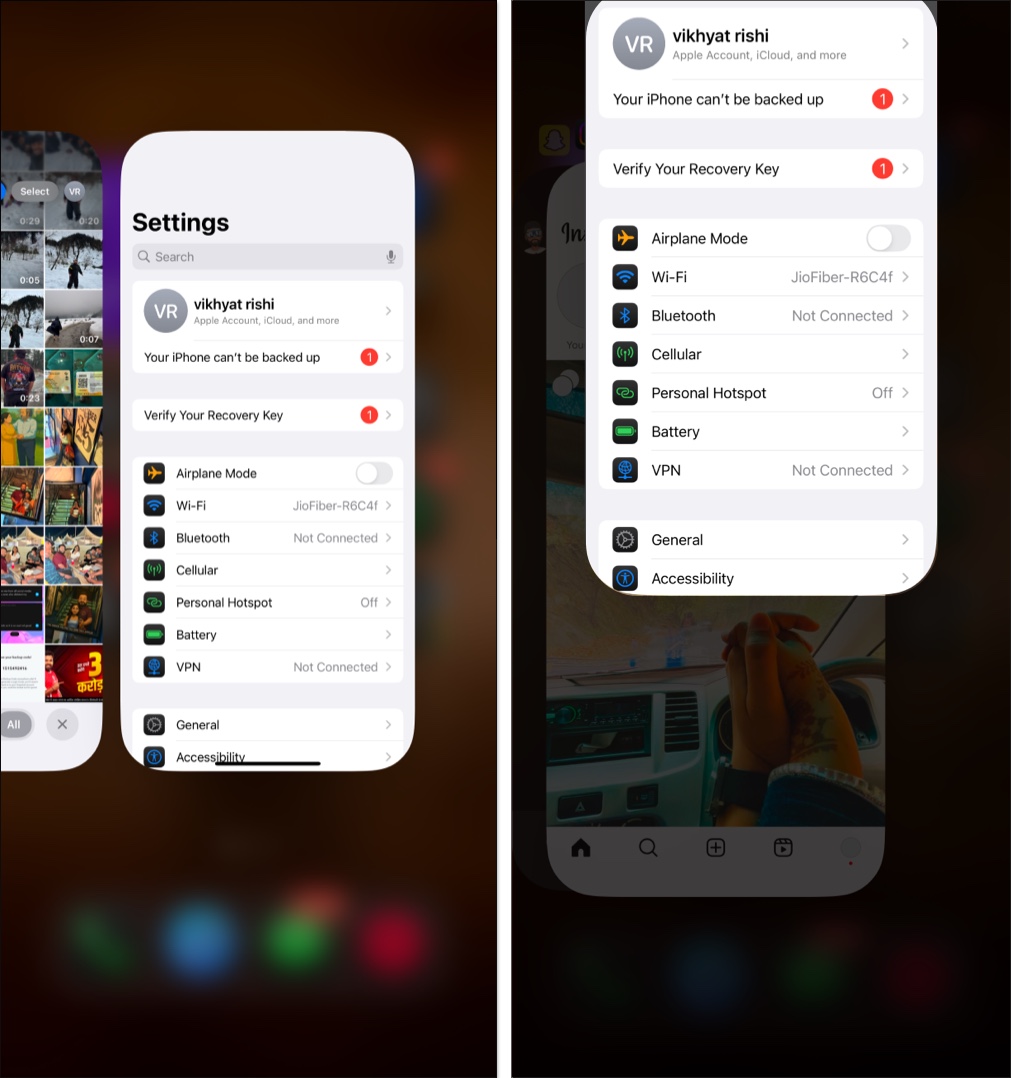
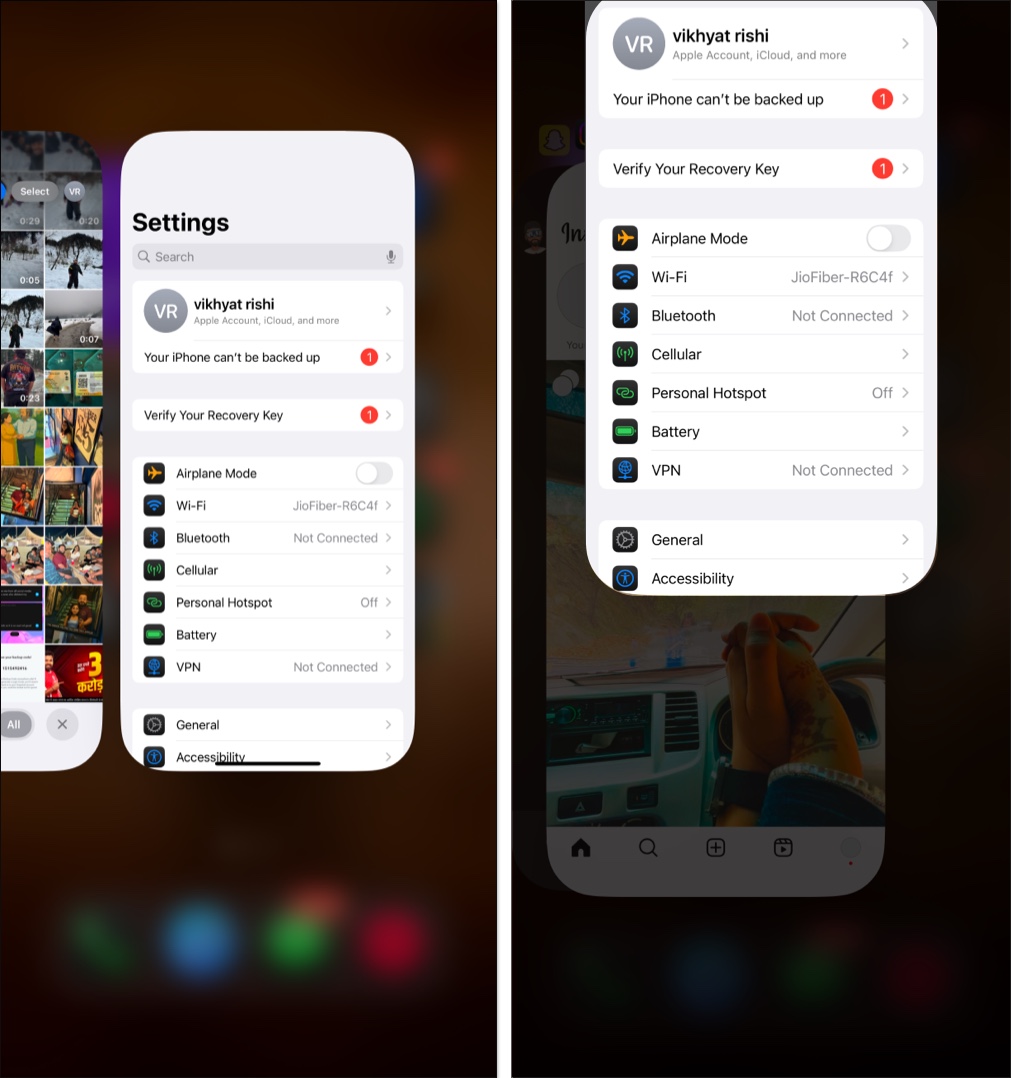
Nastavení opětovného opětovného opětovného opětovného ustanovení, zda je výstraha pryč. Pokud ne, restartujte svůj iPhone a zkontrolujte znovu.
5. Odhlaste se a zpět do svého účtu Apple
Ve vzácných případech může problém s synchronizací s vaším účtem Apple způsobit.
Opravit:
- Přejděte na Nastavení → Klepněte [Your Name] → Odhlásit se.
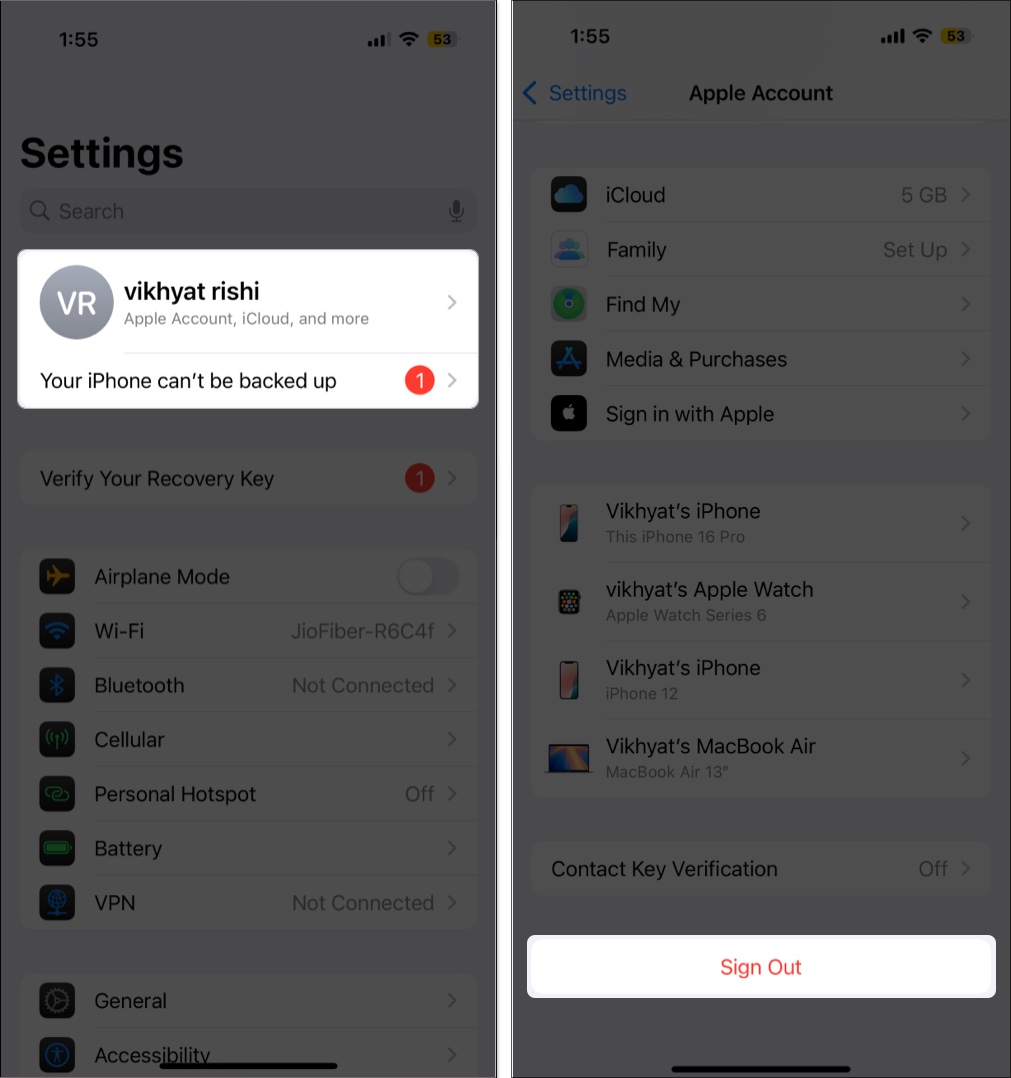
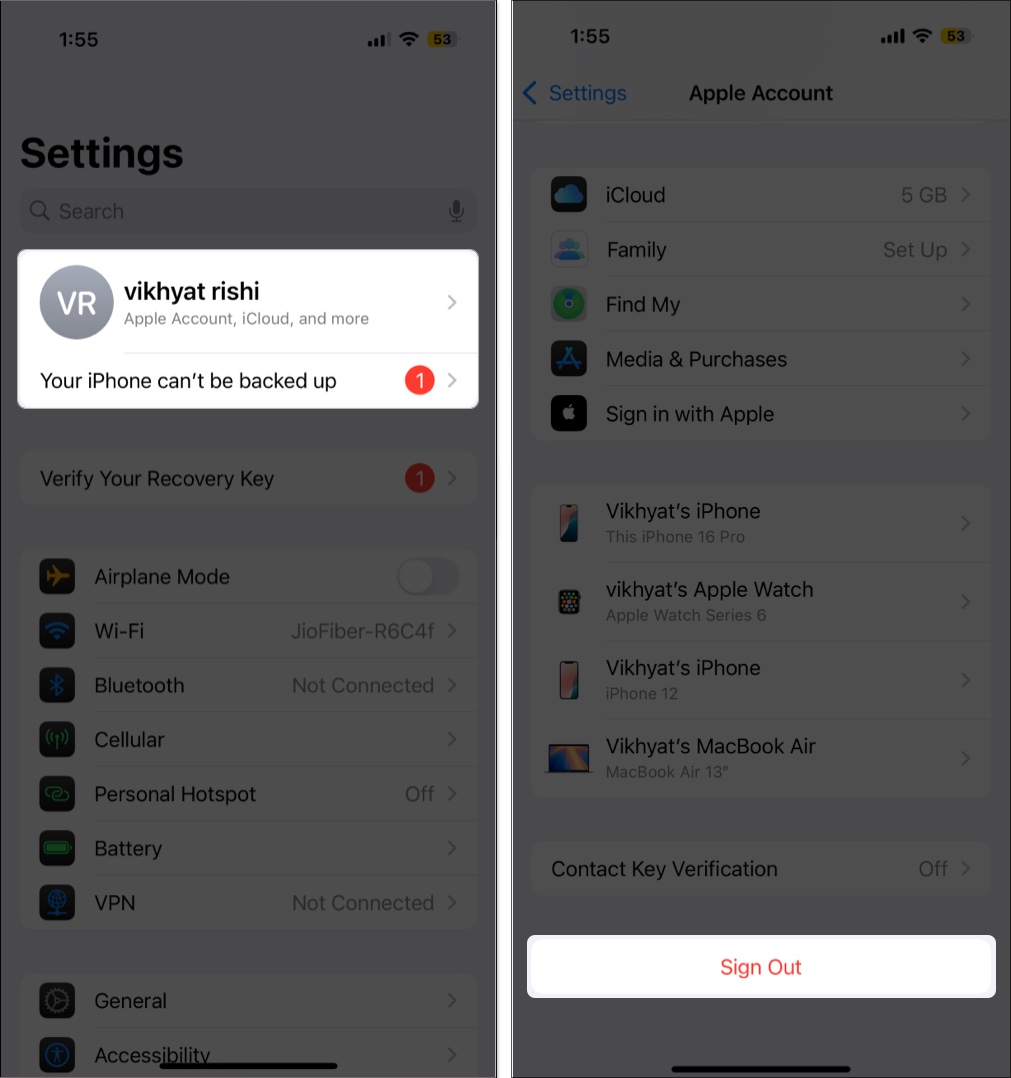
- Počkejte několik sekund a poté se přihlaste zpět do svého účtu Apple.
Po přihlášení by mělo varování zmizet.
6. Zkontrolujte aktualizaci softwaru
Pokud systémová chyba způsobuje, že upozornění přetrvává, může jej aktualizace iPhone opravit:
- Otevřené nastavení → Obecné → Aktualizace softwaru.
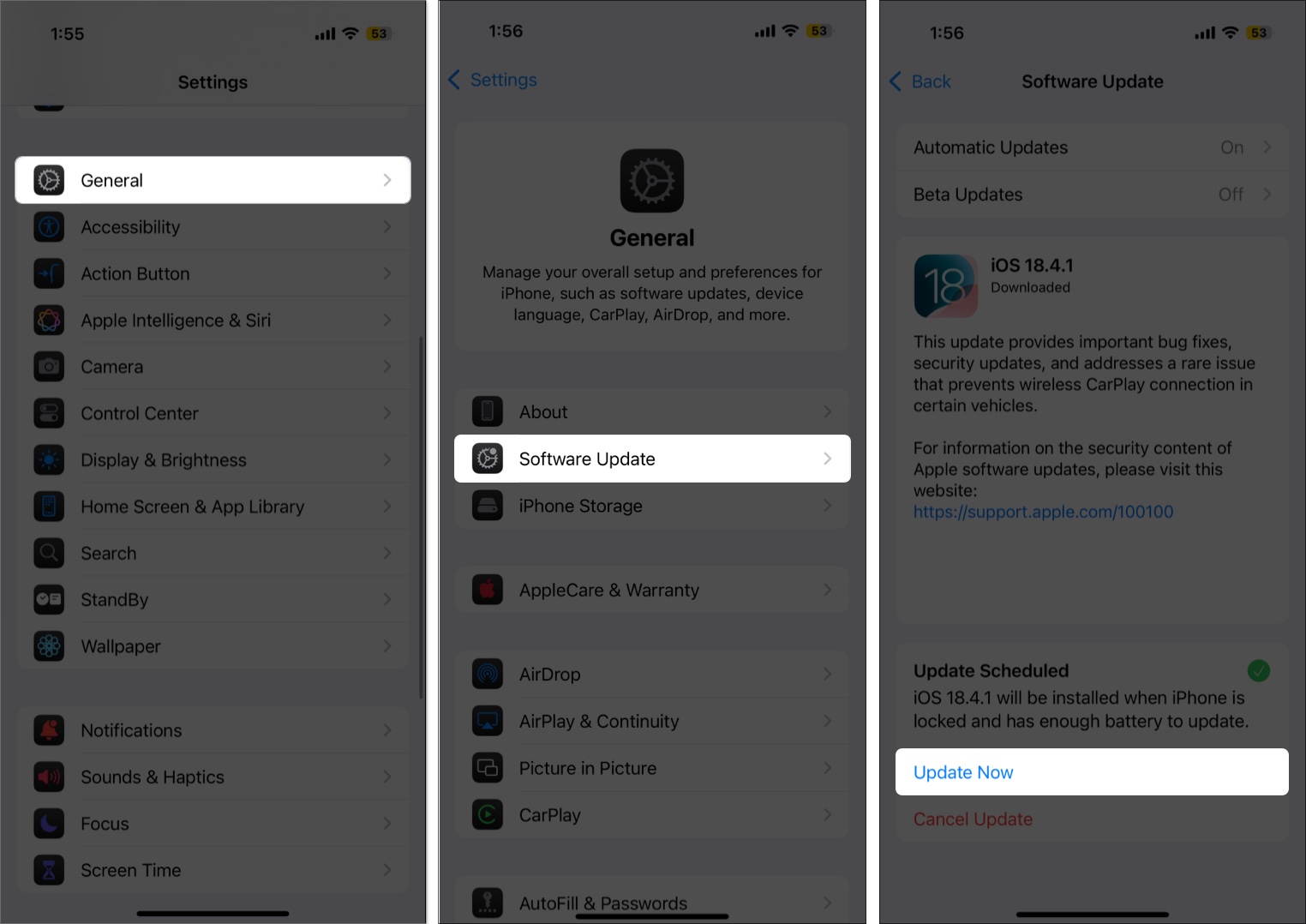
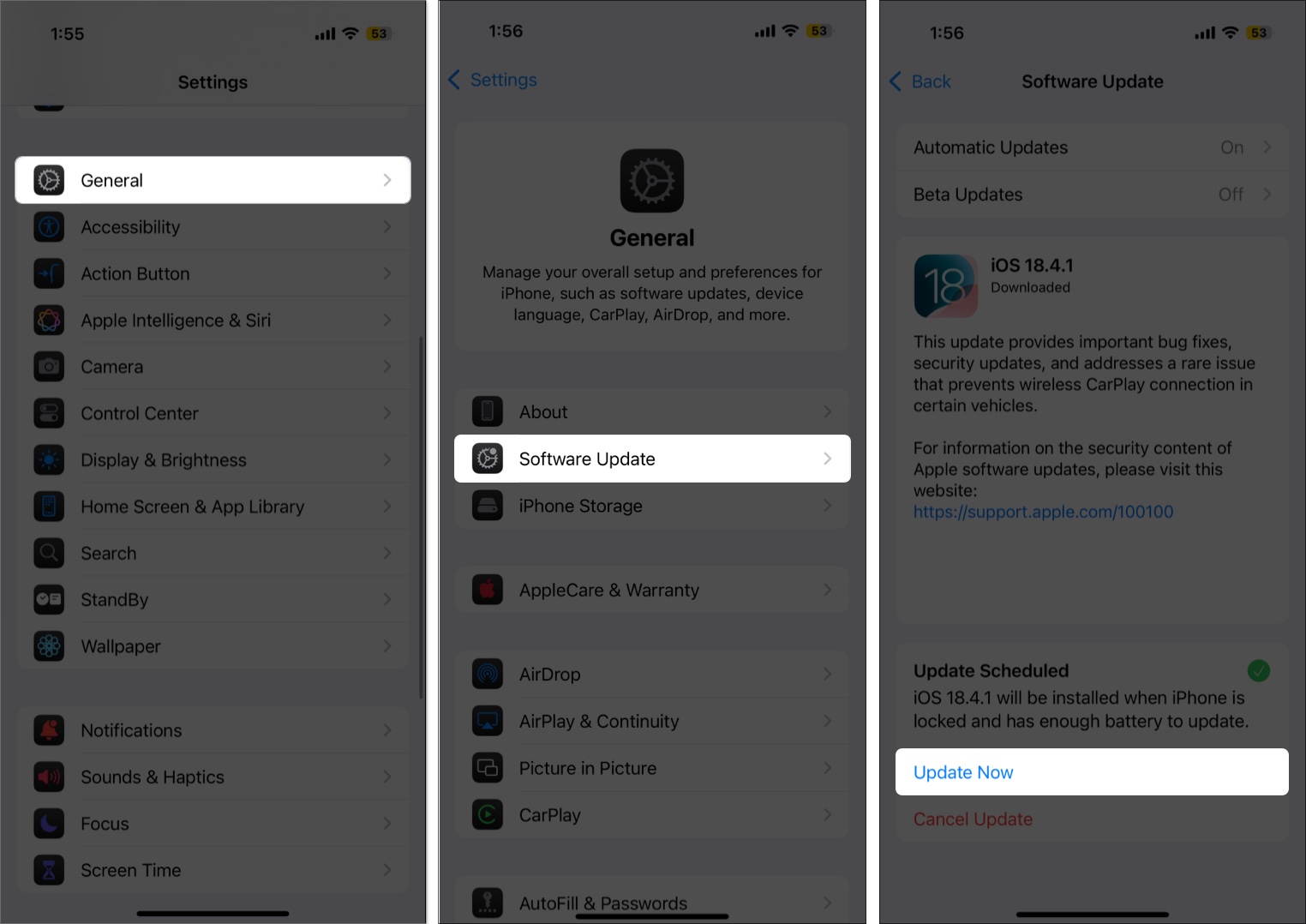
- Stáhněte si a nainstalujte jakoukoli dostupnou aktualizaci.
Apple často opravuje drobné chyby s rutinními aktualizacemi.
Můžete trvale odmítnout upozornění?
Ano, ve většině případů. Jakmile buď dokončíte kroky nastavení, nebo je řádně přeskočíte pomocí možnosti „Nastavit později v nastavení“, varování by se nemělo vrátit.
Pokud však problém zůstává nevyřešen – jako neověřená karta Apple Pay, neúplná konfigurace Siri nebo chyba iCloud Sync – upozornění se může znovu objevit, dokud nebude vyřešena.
Je bezpečné ignorovat výstrahu „Dokončení nastavení iPhone“?
Absolutně. Toto varování není bezpečnostním varováním nebo systémově kritickým problémem. Je to prostě připomenutí aktivace funkcí jako Siri, Apple Pay nebo iCloud.
I když jsou tyto služby užitečné, váš iPhone bude fungovat naprosto dobře, aniž by je nastavil. Pokud tedy nechcete je nedokončit, neváhejte a ignorujte oznámení po jeho propuštění.
Porazte upozornění „Dokončení nastavení“
Upozornění „Dokončení nastavení vašeho iPhone“ je užitečné pro první uživatele-ale pro zkušené uživatele nebo pro ty, kteří úmyslně přeskočí kroky nastavení, se rychle stává nepříjemností.
Dobrou zprávou je, že ji můžete snadno odstranit sledováním těchto řešení.
Zažili jste toto přetrvávající upozornění? Umístěte své zkušenosti v komentářích – zejména pokud jste našli další chytrý způsob, jak to zmizet!
Související články, které stojí za přečtení:
- Jak odstranit falešné bezpečnostní upozornění Apple na iPhone a proč to dostáváte
- Jak opravit iPhone stále žádá o heslo Apple ID
- Jak opravit iPhone přilepený na „Domov by vám chtěl poslat kritická upozornění“